[100% løst] Hvordan fikser du Feilutskrift-melding på Windows 10?
![[100% løst] Hvordan fikser du Feilutskrift-melding på Windows 10? [100% løst] Hvordan fikser du Feilutskrift-melding på Windows 10?](https://img2.luckytemplates.com/resources1/images2/image-9322-0408150406327.png)
Mottar feilmelding om utskrift på Windows 10-systemet ditt, følg deretter rettelsene gitt i artikkelen og få skriveren din på rett spor...
Twitch-navnet ditt er ID-en som lar andre Twitch-brukere vite hvem du er. Hvis du er en Twitch-streamer, er det ditt merke – din identitet. For seere lar det deg bli et kjent ansikt i Twitch-samfunnet.
Hvis du ikke liker Twitch-navnet ditt, kan du endre det. Hvis du bestemmer deg for å endre Twitch-navnet ditt, må du først være klar over noen begrensninger, men det er en ellers enkel prosess. Her er det du trenger å vite.
Kan du endre Twitch-navnet ditt?
Hvis du vil endre Twitch-navnet ditt, ikke bekymre deg - du kan absolutt. Det er imidlertid noen begrensninger du bør være klar over først, som er laget for å hindre deg i å misbruke funksjonen.
Først må du være klar over forskjellen mellom ditt Twitch- brukernavn og ditt Twitch- visningsnavn . Generelt betyr de det samme, men det er en subtil forskjell - Twitch-brukernavnet ditt er alltid små bokstaver, mens visningsnavnet tillater bruk av store bokstaver.
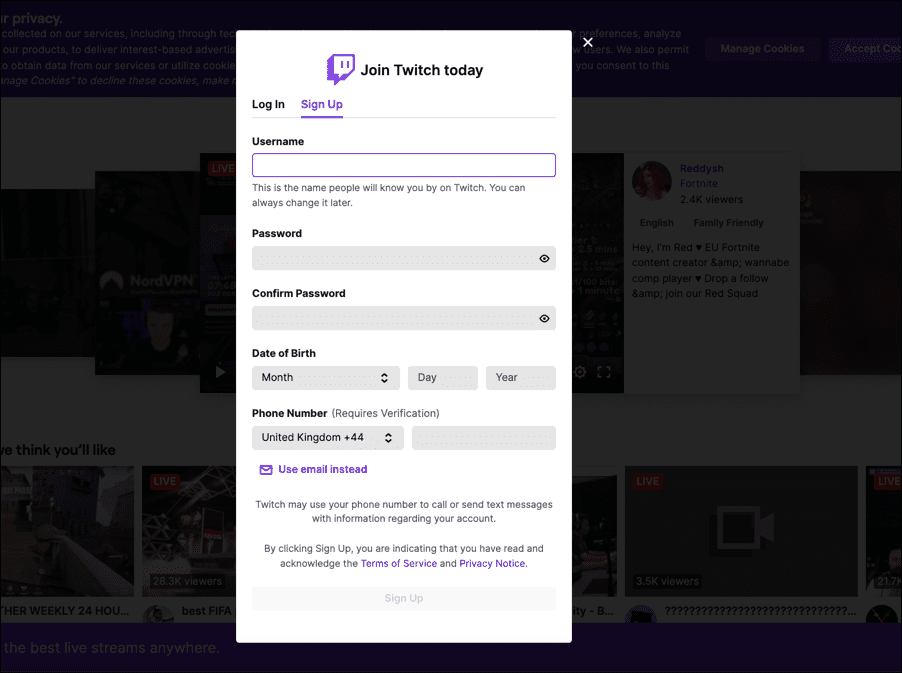
Visningsnavnet ditt vil vises i Twitch-kontoprofilen din og vises ved siden av navnet ditt i en Twitch-streamers chatkanal. Visningsnavnet og brukernavnet (annet enn store bokstaver) må være det samme.
Hvis du vil endre Twitch-brukernavnet ditt, er den største begrensningen tiden, siden du bare kan endre Twitch-brukernavnet en gang hver 60. dag . Du må også sørge for at ditt nye Twitch-brukernavn ikke bryter Twitchs vilkår for bruk . Det inkluderer å unngå sensitive eller støtende ord eller uttrykk.
Hvis du ikke er fornøyd med navnet du har valgt, er du uheldig. Du må vente til perioden på 60 dager er ute før du kan prøve på nytt. Det er imidlertid ingen begrensninger på hvor mange ganger du endrer visningsnavnet ditt.
Hvordan endre Twitch-navn på skrivebordet
Hvis du vil endre Twitch-navnet ditt på en PC eller Mac, er trinnene enkle nok. Disse trinnene lar deg endre Twitch-brukernavnet ditt først. Du kan deretter endre Twitch-visningsnavnet ditt etterpå. Hvis du bare vil endre visningsnavnet ditt, hopper du til den delen.
Du må sørge for at du kan logge på Twitch-kontoen din fra nettleseren din før du fortsetter. Du bør også huske at du bare kan endre Twitch-brukernavnet en gang hver 60. dag. Sørg for at du er fornøyd med det nye brukernavnet ditt før du fortsetter.
Hvordan endre Twitch-brukernavn på PC eller Mac
Du kan endre Twitch-brukernavnet ditt på din PC eller Mac ved å følge disse trinnene:
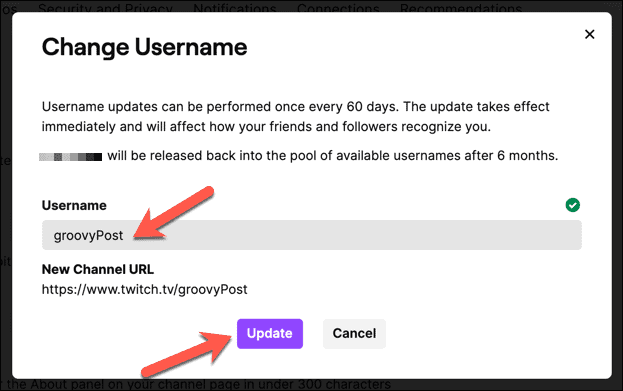
Hvordan endre Twitch-visningsnavn på PC eller Mac
Hvis du endrer Twitch-visningsnavnet ditt, endres bruken av store og små bokstaver i brukernavnet ditt i profilen og Twitch chatterom. Du kan endre Twitch-visningsnavnet ditt når som helst – du trenger ikke å endre Twitch-brukernavnet ditt først.
For å endre Twitch-visningsnavnet på PC eller Mac, følg disse trinnene:
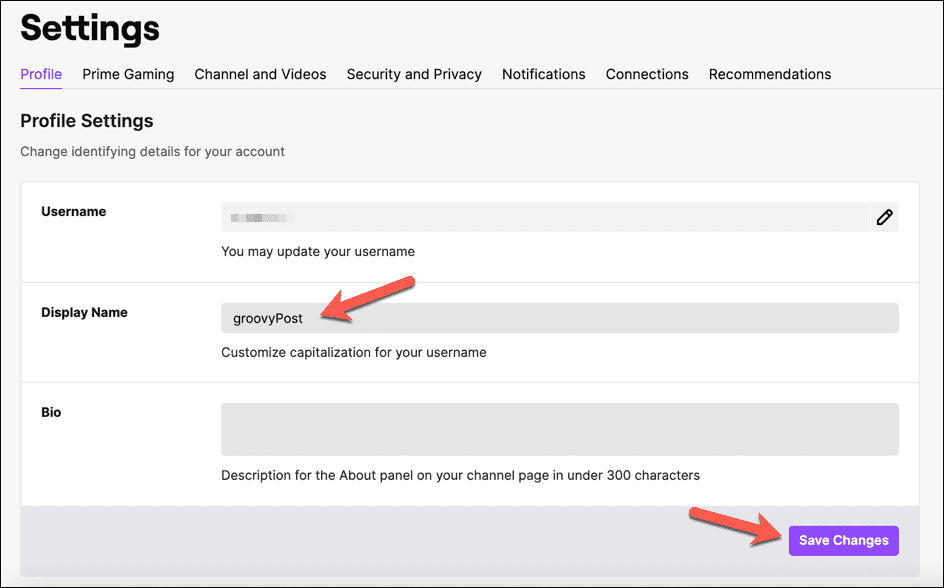
Endre Twitch-navn på Android-, iPhone- og iPad-enheter
Hvis du bruker Twitch-mobilappen på Android- , iPhone- eller iPad- enheter, kan du endre Twitch-brukernavnet eller visningsnavnet i selve appen. Disse trinnene bør være de samme på begge typer mobile enheter.
Hvordan endre Twitch-brukernavn på Android, iPhone og iPad
Sørg for at du har installert Twitch-appen på enheten din, og at du har logget på. Når du har det, følg disse trinnene for å endre Twitch-brukernavnet ditt.
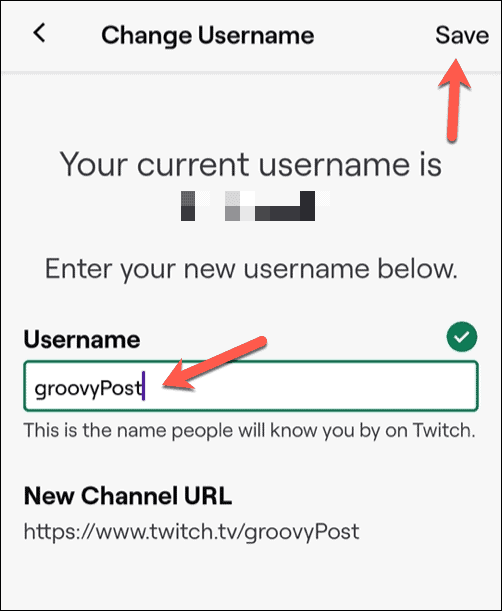
Endringen vil gjelde umiddelbart, og du må bruke ditt nye brukernavn for å logge på Twitch fra dette tidspunktet. Du vil ikke kunne gjøre flere endringer i brukernavnet ditt på minst 60 dager.
Slik endrer du Twitch-visningsnavn på Android, iPhone og iPad
Hvis du har endret Twitch-brukernavnet ditt, er trinnene for å endre Twitch-visningsnavnet på mobilenheten din like. Her er hva du må gjøre.
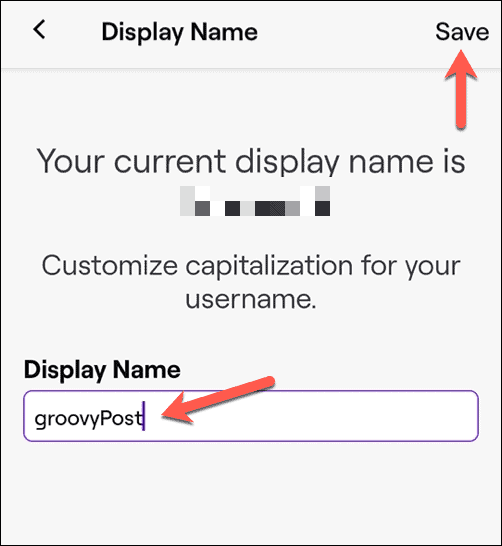
I motsetning til brukernavnet ditt, kan du gjenta disse trinnene for å endre Twitch-visningsnavnet ditt så ofte du vil. Hvis du ikke liker bruken av store og små bokstaver, gjentar du trinnene for å gå tilbake eller gjøre en ny endring.
Bruke Twitch-kontoen din
Trinnene ovenfor skal hjelpe deg med å endre Twitch-navnet ditt, enten det er brukernavnet ditt eller visningsnavnet ditt. Når du er fornøyd med endringene du har gjort på Twitch-profilen din, kan du begynne å nyte plattformen.
Hvis du er ny på Twitch , kan du finne nye streamere å se på hjemmesiden. Du kan også prøve Twitch-streaming ved å bruke OBS eller en annen strømmeplattform. Hvis Twitch ikke er noe for deg, ikke bekymre deg – du kan chatte eller strømme på Discord til nære venner i stedet.
Mottar feilmelding om utskrift på Windows 10-systemet ditt, følg deretter rettelsene gitt i artikkelen og få skriveren din på rett spor...
Du kan enkelt besøke møtene dine igjen hvis du tar dem opp. Slik tar du opp og spiller av et Microsoft Teams-opptak for ditt neste møte.
Når du åpner en fil eller klikker på en kobling, vil Android-enheten velge en standardapp for å åpne den. Du kan tilbakestille standardappene dine på Android med denne veiledningen.
RETTET: Entitlement.diagnostics.office.com sertifikatfeil
For å finne ut de beste spillsidene som ikke er blokkert av skoler, les artikkelen og velg den beste ublokkerte spillnettsiden for skoler, høyskoler og arbeider
Hvis du står overfor skriveren i feiltilstand på Windows 10 PC og ikke vet hvordan du skal håndtere det, følg disse løsningene for å fikse det.
Hvis du lurer på hvordan du sikkerhetskopierer Chromebooken din, har vi dekket deg. Finn ut mer om hva som sikkerhetskopieres automatisk og hva som ikke er her
Vil du fikse Xbox-appen vil ikke åpne i Windows 10, følg deretter rettelsene som Aktiver Xbox-appen fra tjenester, tilbakestill Xbox-appen, Tilbakestill Xbox-apppakken og andre..
Hvis du har et Logitech-tastatur og -mus, vil du se at denne prosessen kjører. Det er ikke skadelig programvare, men det er ikke en viktig kjørbar fil for Windows OS.
Les artikkelen for å lære hvordan du fikser Java Update-feil 1603 i Windows 10, prøv rettelsene gitt en etter en og fiks feil 1603 enkelt ...




![FIKSET: Skriver i feiltilstand [HP, Canon, Epson, Zebra og Brother] FIKSET: Skriver i feiltilstand [HP, Canon, Epson, Zebra og Brother]](https://img2.luckytemplates.com/resources1/images2/image-1874-0408150757336.png)

![Slik fikser du Xbox-appen som ikke åpnes i Windows 10 [HURTIGVEILEDNING] Slik fikser du Xbox-appen som ikke åpnes i Windows 10 [HURTIGVEILEDNING]](https://img2.luckytemplates.com/resources1/images2/image-7896-0408150400865.png)

